„Out of Range“: Das hilft bei der Monitor-Fehlermeldung
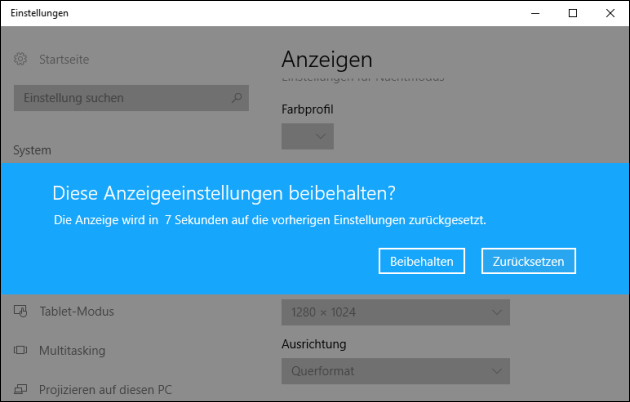
Out of Range: Das bedeutet auf deutsch etwa „außerhalb des Bereichs“. Monitore haben bestimmte Auflösungen und Bildwiederholraten, die sie anzeigen können. Versucht man, eine andere Auflösung einzustellen oder wählt eine falsche Bildfrequenz, kann der Monitor dies nicht mehr darstellen, weil die Einstellungen außerhalb seines Bereichs, also „out of range“, sind.
Wenn man die Auflösung unter Windows ändert, testet das Betriebssystem die Auflösung zunächst: Hier muss man die neuen Einstellungen dann bestätigen, damit sie übernommen werden – natürlich nur, wenn man das Bild immer noch auf dem Monitor sieht. Zeigt der Monitor direkt nach dem Ändern der Bildschirm-Auflösung den Fehler „Out of Range“ an, muss man also nur einige Sekunden warten – Windows übernimmt selbstständig die alte, funktionierende Einstellung.
Hilft das nicht und der Monitor zeigt auch nach 30 Sekunden weiterhin „Out of Range“ an, hilft es, ihn kurz auszuschalten und anschließend wieder einzuschalten. Hilft das nicht, hilft eventuell der automatische Setup-Modus: Viele Monitore haben eine „Auto“ oder „Reset“ Taste, über die der Bildschirm versucht, automatisch die passenden Werte wieder einzustellen.
Hat man einen anderen Monitor zum Testen zur Verfügung, kann man diesen an den PC anschließen und die ursprünglichen Bildschirm-Einstellungen wieder herstellen: Zur Sicherheit sollte dabei eine möglichst niedrige Einstellung gewählt werden, die die meisten Monitore darstellen können – zum Beispiel die XGA-Auflösung mit 1024×768 Bildpunkten.
Wer keinen zweiten Monitor zum Zurückstellen der Auflösung zur Verfügung hat, kann versuchen, Windows über den abgesicherten Modus zu starten oder über die Reparieren-Funktion die Einstellungen wieder zu korrigieren. Weitere Tipps zur Out of Range Fehlermeldung haben wir im Forum.
- Monitor Fehlermeldung: Out of Range
Hallo Leute,ich habe seit gestern das Problem, dass mein Monitor beim Starten nur 'Out of Range...
- Am Monitor erscheint eine Fehlermeldung!
- Value to add was out of range parameter name: Value
Mein Betriebssystem ist Windows XP.Neuerdings bekomme ich als Anzeige:Value to add was o...
- Sitecom Range Extender Komplikationen
- Sitecom 300 N Wireless Range Extender
- Out of Range. Bios nicht möglich
- Netzwerk mit Router und Range Extender Hilfe.
- Wer kann mir bitte helfen mit dieser Meldung Qut of range
- Frageassistent 1 (Seite 2) (20x gelesen)
- pc-einsteigerkurs (6x gelesen)
- pc-einsteigerkurs-1-2 (5x gelesen)
- datenschutz (5x gelesen)
- pc-einsteigerkurs-6-1 (3x gelesen)
Mehr Tipps zu „Out of Range“: Das hilf...
-
Was ist ein Curved Monitor – und was ist der Unterschied Curved vs. normal?
Curved Monitore sind längst kein exotisches, gebogenes Nischenprodukt mehr, sondern eine ernstzunehmende Alternative zu herkömmlichen Flachbildschirmen. Mit ihrer geschwungenen "curved" Form versprechen sie ein immersiveres...
-
Notebook als Monitor für 2. PC nutzen – so geht’s!
Um Platz auf dem Schreibtisch zu sparen, wäre es praktisch, das Notebook auch als Bildschirm für den Desktop-PC zu nutzen: So braucht man nur einen...
-
Samsung Monitor-Ständer abbauen (z.B. SyncMaster)
Einen Samsung Monitor kann man eigentlich leicht montieren und wieder abbauen: Nur der Fuss am Monitor kann etwas "bockig" sein. Diesen muss man aber ebenfalls...
-
Raspberry Pi: Auflösung anpassen + schwarze Ränder loswerden
Der Raspberry Pi zeigt am Monitor angeschlossen schwarze Ränder an? Dass lässt sich schnell anpassen: Dazu muss man allerdings die Konfigurations-Dateien von Hand bearbeiten. Nachdem...
-
Windows Bildschirm-Einstellungen: Bildschirm drehen, Auflösung ändern, Bildschirmschoner
Unter Windows lassen sich die wichtigsten Bildschirm-Einstellungen direkt über das Kontext-Menü erreichen: Mit einem Rechtsklick auf den leeren Desktop öffnet man das Menü: Hier lassen...
-
Speedport Router: Sprache auf deutsch umstellen
Bei den Speedport Routern der Deutschen Telekom lässt sich die Sprache schnell umstellen: So kann man die angezeigte Sprache wechseln und die Einstellungen auf deutsch...
"Out of Range": Das hilft bei der Monitor-Fehlermeldung



 (Durchschnitt:
(Durchschnitt: